Владимир Николаев,
06-10-2013 23:54
(ссылка)
сравнить видеокарты радеон eah5670 и nvidia GT630
Подскажите стоит ли менять первую на вторую для игр
Метки: вопрос
Людмила Жидова-Бабикова,
06-06-2012 14:43
(ссылка)
Не открываются некоторые файлы-помогите пожалуйста!
http://www.filefacts.net/ru... - вот так как на этой странице у меня открываются,скорее не открываются файлы.скачала что там предлагают- Smart File Advisor,открыла его,там снова предложение зарегистрироваться в фейсбуке-сделала это,а далее совсем ни чего не понятно... Помогите если поняли меня!
Подскажите пожайлуста!
Всем приятного дня и общения!Подскажите чайнику-как можно сделать простой путеводитель(бродилку)по сообществу?Спасибо!
Метки: вопрос
Владимир Китаев,
02-12-2010 00:54
(ссылка)
запись видео с майл.ру
кто подскажет как записать видео с майл.ру?
Евгений Бандурко,
02-12-2009 21:10
(ссылка)
Работа с флэшкой
На флешке файловая система FAT-32 а на компе NTFS.Надо ли менять на флешке файловую систему?
Евгений Бандурко,
01-12-2009 23:50
(ссылка)
Без заголовка
Как защитить информацию записанную на флэшку от случайного удаления?
Игорь Акимов,
23-10-2009 15:48
(ссылка)
Работа с образами дисков формата ISO
++++++++++++++++++++++++++++++++++++++++++++++
Часто спрашивают, что такое "образ" диска, зачем он нужен и как с ним работать.
Вот недавно спрашивали здесь:
http://my.mail.ru/community/compi/614D3F45654C5BA6.html
Автор вопроса скачал из интернета такой файл-образ в формате *.iso и, не долго думая, открыл его с помощью архиватора.
Полагаю, так поступили бы многие по незнанию.
Затем он попытался в разных вариантах записать папки из этого архива на "болванку".
Но у него ничего не получилось.
Разъяснение и пошаговая инструкция
(копирую из оригинального сообщения):
На самом деле, все зависит от того, чего вы хотите добиться.
Есть 2 варианта:
1. Записать образ этого самозагрузочного диска на болванку, чтобы им пользоваться.
То, что чаще всего и требуется.
2. Открыть архив (да, да - файл ISO - это род архива!), чтобы посмотреть его содержание, извлечь какие-то компоненты или вообще модифицировать (добавить или удалить что-то).
При выполнении задачи 2 не обязательно даже пользоваться специализированными програмами, типа UltraISO (хотя, конечно, лучше такими). Можно открыть этот архив в простом WinRAR-е.
Что вы нам и продемонстрировали на своих скриншотах.
Вот, к примеру, как можно открыть или извлечь файлы из архива с помощью меню правой кнопки мыши в Проводнике Windows:

Но архив ISO все же - СПЕЦИАЛИЗИРОВАННЫЙ!
Он создается главным образом для того, чтобы можно было создать копию
- либо дисков, защищенных от копирования,
- либо, содержащих ЗАГРУЗОЧНЫЙ СЕКТОР.
И в том и в другом случае простым копированием такие диски невозможно продублировать.
Есть еще третья задача -
иногда такие файлы образов используют для монтирования в "виртуальный" дисковод.
Это позволяет, во-первых, не копировать оригинальный диск, допустим, какой-то игры (который, к тому же от копирования защищен), а во-вторых, прилично ускорить саму работу этой игры, т.к. данные с такого виртуального привода будут считываться гораздо быстрее, чем если бы диск был вставлен в реальный оптический привод.
Эта задача выполняется с помощью специальных программ-эмуляторов. Самая распространенныя - Daemon Tools (ее ярлычок можно видеть на скриншоте выше в меню правой кнопки мыши).
Но это - отдельная тема.
Поэтому для выполнения задачи 1 (см. выше)
НЕ НАДО АРХИВ ОТКРЫВАТЬ!
Далее - пошаговая инструкция в картинках:
Вариант 1:
В проводнике открываем файл ISO либо с помощью программы UltraISO, либо с помощью NERO (или любой другой для записи дисков).
Для этого щелкаем по файлу "правой крысой" и в контекстном меню выбираем "Открыть с помощью". Если в этом меню нет списка программ, как на картинке, то появится окно выбора.
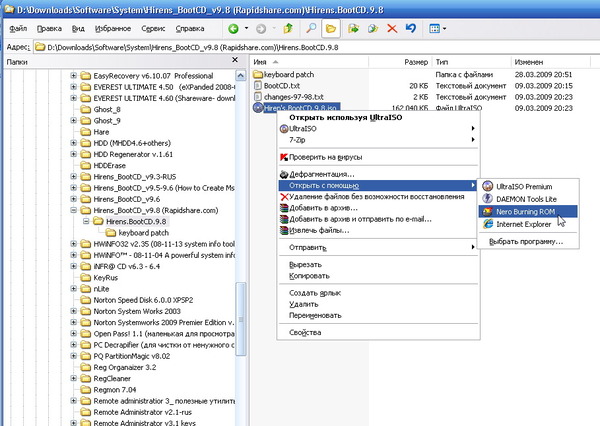
Далее нажимаем кнопку "Прожиг".
Перед эти желательно установить скорость записи (Важно!!!) на минимальные значения - чтобы файл записался без ошибок.
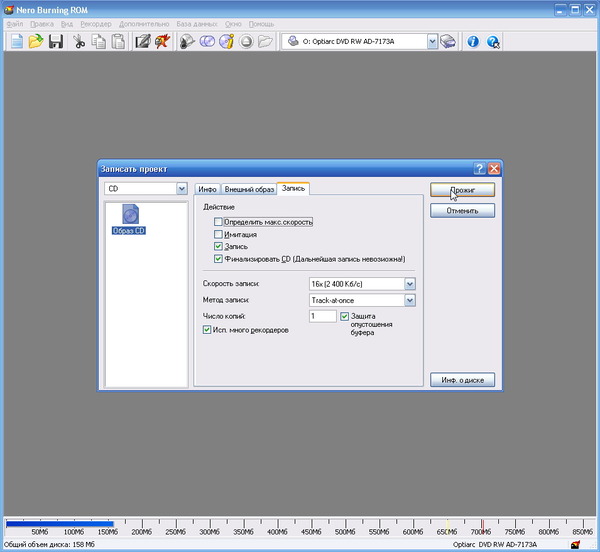
Если в предыдущем окне у вас стояла галочка на пункте "Использовать много рекордеров", то появится следующее окно:
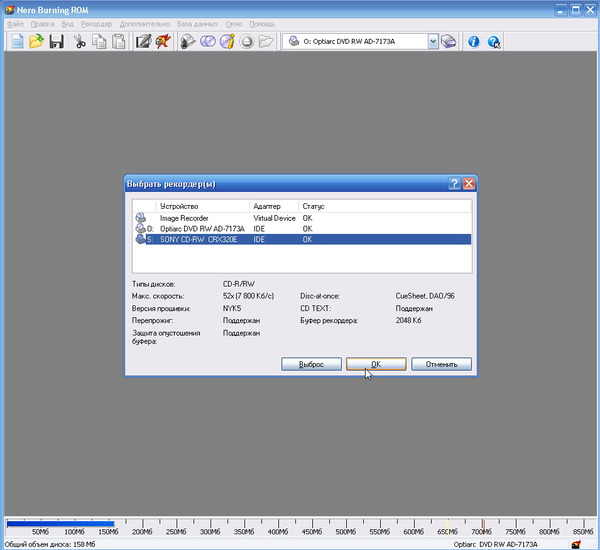
В нем можно выбрать реальный рекордер (по имени дисковода, установленного в вашем компьютере).
А также можно выбрать так называемый Image Recorder. В данном случае он ни к чему, но именно его используют для создания файлов-образов (это - тоже отдельная тема)
Вариант 2:
Запускаем NERO и в нем прожигаем образ
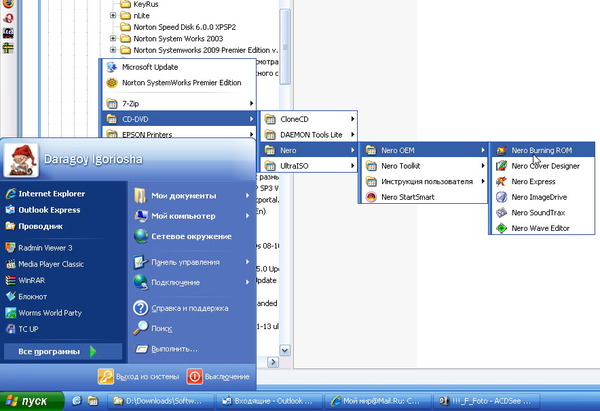
На скриншоте показано, что желательно запустить не упрощенные варианты программы NERO (Nero SmartStart или Nero Express), а полноценную программу Nero Burning Rom, ярлык которой обычно находится в указанной папке NERO меню ПУСК - ВСЕ ПРОГРАММЫ.
На стартовом окне нажимаем кнопку "Отменить", чтобы закрыть окно мастера "Новый проект".
Затем в меню "Рекордер" даем команду "Прожечь образ".
В появившемся окне указываем путь к файлу образа:
Далее - все так же, как и в варианте 1 - идет запись диска.
Другая задача из оригинального сообщения была в том, чтобы, так сказать, "Собрать Lego".
Зачастую подобные архивы распространяются с дополнениями. Они называются Addon-ы.
Например, популяная "сборка" установочного диска Windows ZverCD выпускается в виде двух архивов - собственно установочный диск и WPI (Windows Post Instalsllation).
WPI - это набор программ, которые можно доустановить после установки системы в автоматическом режиме (Очень удобная вещь!).
Можно собрать эти компоненты на один диск, что добавляет немного удобств - не надо будет доставать диск из дисковода после установки системы :-))).
Авторы сборки назвали этот процесс объединения двух загрузочных дисков в один "Собрать Lego" и выложили на своем сайте видеоинструкцию, как это сделать.
Подробнее об этом читайте здесь:
http://my.mail.ru/community/computers_intern/1F21BDF1204F8020.html
Обратите внимание на то, что процедура при своей легкости требует повышенного внимания и аккуратности - этому и посвящено указанное сообщение.
Желаю успехов!
Часто спрашивают, что такое "образ" диска, зачем он нужен и как с ним работать.
Вот недавно спрашивали здесь:
http://my.mail.ru/community/compi/614D3F45654C5BA6.html
Автор вопроса скачал из интернета такой файл-образ в формате *.iso и, не долго думая, открыл его с помощью архиватора.
Полагаю, так поступили бы многие по незнанию.
Затем он попытался в разных вариантах записать папки из этого архива на "болванку".
Но у него ничего не получилось.
Разъяснение и пошаговая инструкция
(копирую из оригинального сообщения):
На самом деле, все зависит от того, чего вы хотите добиться.
Есть 2 варианта:
1. Записать образ этого самозагрузочного диска на болванку, чтобы им пользоваться.
То, что чаще всего и требуется.
2. Открыть архив (да, да - файл ISO - это род архива!), чтобы посмотреть его содержание, извлечь какие-то компоненты или вообще модифицировать (добавить или удалить что-то).
При выполнении задачи 2 не обязательно даже пользоваться специализированными програмами, типа UltraISO (хотя, конечно, лучше такими). Можно открыть этот архив в простом WinRAR-е.
Что вы нам и продемонстрировали на своих скриншотах.
Вот, к примеру, как можно открыть или извлечь файлы из архива с помощью меню правой кнопки мыши в Проводнике Windows:

Но архив ISO все же - СПЕЦИАЛИЗИРОВАННЫЙ!
Он создается главным образом для того, чтобы можно было создать копию
- либо дисков, защищенных от копирования,
- либо, содержащих ЗАГРУЗОЧНЫЙ СЕКТОР.
И в том и в другом случае простым копированием такие диски невозможно продублировать.
Есть еще третья задача -
иногда такие файлы образов используют для монтирования в "виртуальный" дисковод.
Это позволяет, во-первых, не копировать оригинальный диск, допустим, какой-то игры (который, к тому же от копирования защищен), а во-вторых, прилично ускорить саму работу этой игры, т.к. данные с такого виртуального привода будут считываться гораздо быстрее, чем если бы диск был вставлен в реальный оптический привод.
Эта задача выполняется с помощью специальных программ-эмуляторов. Самая распространенныя - Daemon Tools (ее ярлычок можно видеть на скриншоте выше в меню правой кнопки мыши).
Но это - отдельная тема.
Поэтому для выполнения задачи 1 (см. выше)
НЕ НАДО АРХИВ ОТКРЫВАТЬ!
Далее - пошаговая инструкция в картинках:
Вариант 1:
В проводнике открываем файл ISO либо с помощью программы UltraISO, либо с помощью NERO (или любой другой для записи дисков).
Для этого щелкаем по файлу "правой крысой" и в контекстном меню выбираем "Открыть с помощью". Если в этом меню нет списка программ, как на картинке, то появится окно выбора.
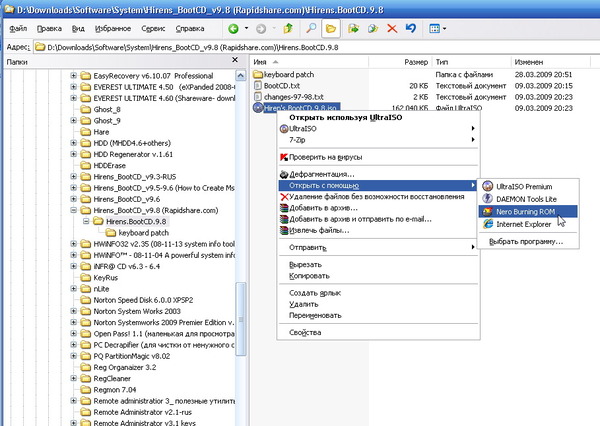
Далее нажимаем кнопку "Прожиг".
Перед эти желательно установить скорость записи (Важно!!!) на минимальные значения - чтобы файл записался без ошибок.
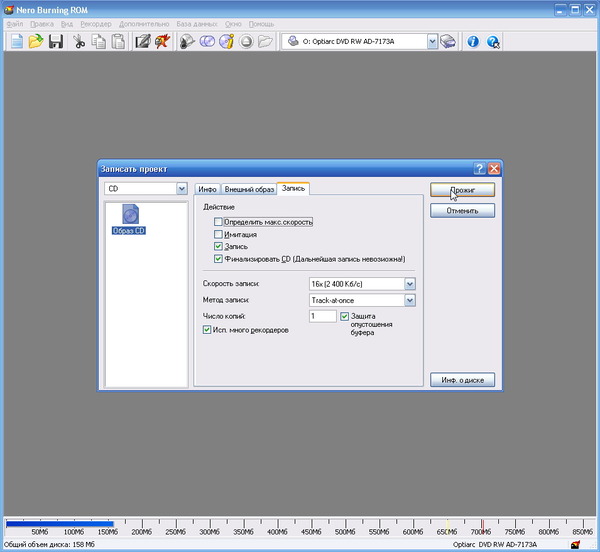
Если в предыдущем окне у вас стояла галочка на пункте "Использовать много рекордеров", то появится следующее окно:
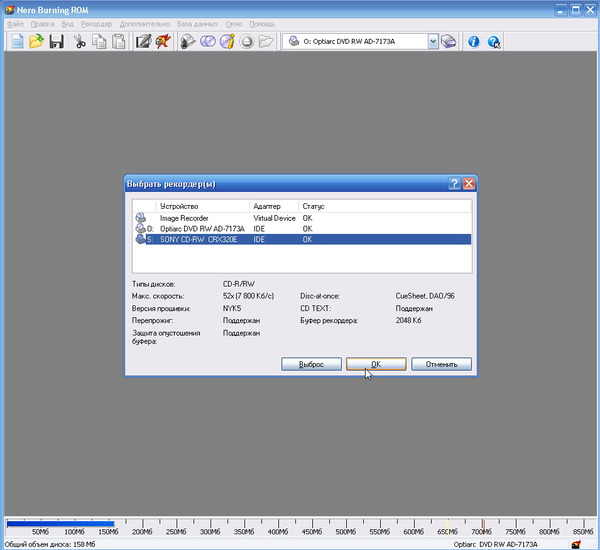
В нем можно выбрать реальный рекордер (по имени дисковода, установленного в вашем компьютере).
А также можно выбрать так называемый Image Recorder. В данном случае он ни к чему, но именно его используют для создания файлов-образов (это - тоже отдельная тема)
Вариант 2:
Запускаем NERO и в нем прожигаем образ
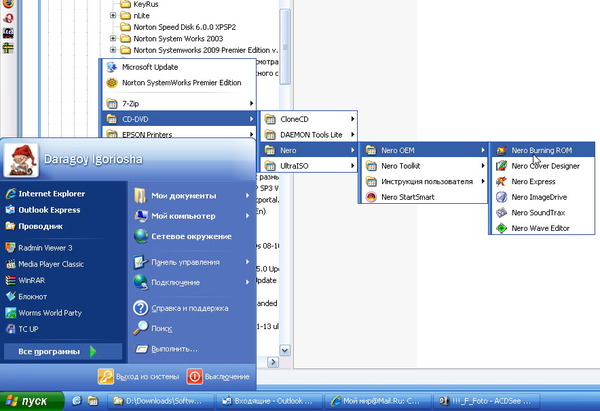
На скриншоте показано, что желательно запустить не упрощенные варианты программы NERO (Nero SmartStart или Nero Express), а полноценную программу Nero Burning Rom, ярлык которой обычно находится в указанной папке NERO меню ПУСК - ВСЕ ПРОГРАММЫ.
На стартовом окне нажимаем кнопку "Отменить", чтобы закрыть окно мастера "Новый проект".
Затем в меню "Рекордер" даем команду "Прожечь образ".
В появившемся окне указываем путь к файлу образа:
Далее - все так же, как и в варианте 1 - идет запись диска.
Другая задача из оригинального сообщения была в том, чтобы, так сказать, "Собрать Lego".
Зачастую подобные архивы распространяются с дополнениями. Они называются Addon-ы.
Например, популяная "сборка" установочного диска Windows ZverCD выпускается в виде двух архивов - собственно установочный диск и WPI (Windows Post Instalsllation).
WPI - это набор программ, которые можно доустановить после установки системы в автоматическом режиме (Очень удобная вещь!).
Можно собрать эти компоненты на один диск, что добавляет немного удобств - не надо будет доставать диск из дисковода после установки системы :-))).
Авторы сборки назвали этот процесс объединения двух загрузочных дисков в один "Собрать Lego" и выложили на своем сайте видеоинструкцию, как это сделать.
Подробнее об этом читайте здесь:
http://my.mail.ru/community/computers_intern/1F21BDF1204F8020.html
Обратите внимание на то, что процедура при своей легкости требует повышенного внимания и аккуратности - этому и посвящено указанное сообщение.
Желаю успехов!
Игорь Акимов,
16-10-2009 02:22
(ссылка)
Как записать видео на компьютер с DV-камеры
+++++++++++++++++++++++++++++++++++++++++++++++++++++++
Для этого необходимо приобрести недорогое (порядка 300-500 рублей) устройство -
PCI-АДАПТЕР FIREWIRE (по-другому называется IEEE-1394) для установки в PCI слот вашего компьютера.
Вот как оно выглядит (здесь есть и USB порты в дополнение к FireWire):

Или вот попроще (отличается количеством портов):

PCI -слоты - это такие белые слоты в нижней части материнской платы (см. на картинке ниже - на красной материнской плате фирмы MSI).
Если возникнут проблемы с установкой, спросите дополнительно.
В комплекте с такими устройствами обычно есть и кабель и какое-то легкое программное обеспечение для переноса вашего видео на компьютер и даже для его обработки.
____________________
Некоторые продвинутые материнские платы и ноутбуки обычно комплектуются подобным адаптером.
Т.е., я имею ввиду, что прежде, чем покупать, поищите такой адаптер на вашем ПК!
Сначала изучите заднюю панель - нет ли там разъема IEEE-1394 (FireWire)
Он бывает ДВУХ ВИДОВ - большой похож на USB (прямоугольный с одной закругленной стороной), маленький похож на MINI-USB и называется DV.
На картинке выше (второй адаптер) на планке присутствуют оба разъема - приглядитесь внимательнее!
Вот на боковой панели моего ноута есть такой разъем:

_____________________
Еще иногда на материнских платах есть само устройство (смонтировано в чипе на плате), но не выведены разъемы (сборщик компьютера поленился). Так что поищите на вашей плате вот такой разъем:
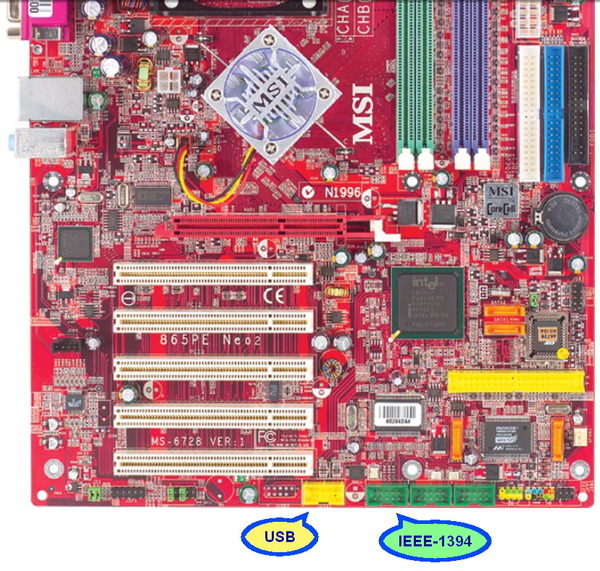
Как видите, он очень похож на USB. Отличается тем, что USB желтый, а IEEE-1394 зеленый. Их там целых 3 штуки.
Кстати, на этой картинке хорошо видны белые PCI-слоты материнской платы, куда втыкается адаптер, описанный выше.
А к зеленым разъемам IEEE-1394 подключается так называемый "ВЫКИДЫШ" (по-английски BRACKET) - вот как он выглядит (на картинке из мануала платы отдельно нарисован и штеккер с ключом):

Этот выкидыш гораздо дешевле, чем адаптер, описанный выше, но, бывает, его еще надо поискать...
Если вы покупали компьютер в магазине, но нерадивый сборщик забыл эту штуку установить, то, возможно, она найдется в пакете или коробке, которую вам дали впридачу к компьютеру. Такое бывает!
Желаю успеха!
Для этого необходимо приобрести недорогое (порядка 300-500 рублей) устройство -
PCI-АДАПТЕР FIREWIRE (по-другому называется IEEE-1394) для установки в PCI слот вашего компьютера.
Вот как оно выглядит (здесь есть и USB порты в дополнение к FireWire):

Или вот попроще (отличается количеством портов):

PCI -слоты - это такие белые слоты в нижней части материнской платы (см. на картинке ниже - на красной материнской плате фирмы MSI).
Если возникнут проблемы с установкой, спросите дополнительно.
В комплекте с такими устройствами обычно есть и кабель и какое-то легкое программное обеспечение для переноса вашего видео на компьютер и даже для его обработки.
____________________
Некоторые продвинутые материнские платы и ноутбуки обычно комплектуются подобным адаптером.
Т.е., я имею ввиду, что прежде, чем покупать, поищите такой адаптер на вашем ПК!
Сначала изучите заднюю панель - нет ли там разъема IEEE-1394 (FireWire)
Он бывает ДВУХ ВИДОВ - большой похож на USB (прямоугольный с одной закругленной стороной), маленький похож на MINI-USB и называется DV.
На картинке выше (второй адаптер) на планке присутствуют оба разъема - приглядитесь внимательнее!
Вот на боковой панели моего ноута есть такой разъем:

_____________________
Еще иногда на материнских платах есть само устройство (смонтировано в чипе на плате), но не выведены разъемы (сборщик компьютера поленился). Так что поищите на вашей плате вот такой разъем:
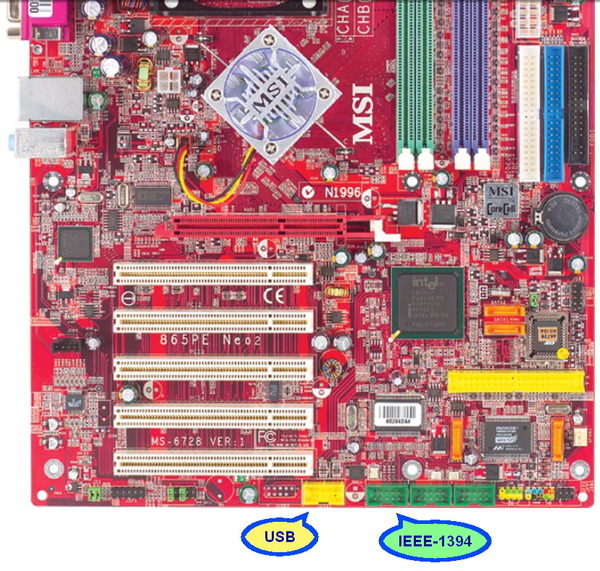
Как видите, он очень похож на USB. Отличается тем, что USB желтый, а IEEE-1394 зеленый. Их там целых 3 штуки.
Кстати, на этой картинке хорошо видны белые PCI-слоты материнской платы, куда втыкается адаптер, описанный выше.
А к зеленым разъемам IEEE-1394 подключается так называемый "ВЫКИДЫШ" (по-английски BRACKET) - вот как он выглядит (на картинке из мануала платы отдельно нарисован и штеккер с ключом):

Этот выкидыш гораздо дешевле, чем адаптер, описанный выше, но, бывает, его еще надо поискать...
Если вы покупали компьютер в магазине, но нерадивый сборщик забыл эту штуку установить, то, возможно, она найдется в пакете или коробке, которую вам дали впридачу к компьютеру. Такое бывает!
Желаю успеха!
Игорь Белов,
26-07-2009 10:12
(ссылка)
Как грамотно оптимизировать Систему ?
В этой статье мы с Вами попробуем ответить на изрядно наболевший вопрос о быстродействии Системы и Приложений на примере специального ПАКЕТА от фирмы-разработчика "AUSLOGICS". Сразу оговорюсь,что этот пакет специальных утилит стоит достаточно дорого-650 рублей. Правда,покупая этот Пакет,пользователь платит только ОДИН РАЗ !!! Дальнейшие обновления происходят БЕСПЛАТНО ! Поверьте(это не реклама!),он действительно стоит этих денег.
Не секрет,что встроенные в ОС "WINDOWS" специальные утилиты,призванные для того,чтобы обслуживать компьютер,мягко говоря,абсолютно не справляются с возложенной на них задачей.
Здесь нам на помощь и приходит вышеназванный Пакет Утилит.
Итак. Что он из себя представляет?
ШАГ 1: Программа умеет загружаться вместе с ОС и следить за её состоянием.Впрочем..это по желанию пользователя.

В основном,рядовому пользователю достаточно просто воспользоваться тремя утилитами,находящимися в главном окне программы.
ШАГ 2: Переходя далее по списку Утилит,предлагаемых пользователю,мы попадаем в следующее Окно Программы.

Запустив нужную нам Утилиту,мы стабилизируем ОС,приводя ее в нормальное исходное состояние,убираем невынужденные ошибки,удаляем неверную информацию и т.д.
ШАГ 3: Перейдя в следующее Окно,мы попадаем в категорию Утилит,призванную оптимизировать Систему в сфере взаимодействия загруженных ранее Приложений и максимально стабилизировать наш компьютер с Сервером Интернет-Провайдера. Проще говоря,убыстрить время соединения с Сервером. В этом нам поможет утилита,показанная на рисунке.
Также,одна из утилит в этом Окне может ДЕФРАГМЕНТИРОВАТЬ РЕЕСТР непосредственно ОС "WINDOWS",что весьма полезно для дальнейшей работы с компьютером.

ШАГ 4:
Не секрет,что со временем, Интернет становится как бы медленнее,то есть браузер не в состоянии быстро открыть нужную страницу. Это можно сделать в Настройках самого Браузера,только этот способ занимает достаточно много времени(особенно для пользователей ИЕ,с его дремучими настройками !!!). В данном случае нам с Вами придет на помощь еще одна утилита из этого Пакета. Запуская эту утилиту,она автоматически определяет все Браузеры,находящиеся в Системе и предлагает полностью удалить всю Историю Вашего предыдущего нахождения в Сети. Смотрим картинку:

P.S. На этом мы с Вами заканчиваем Обзор этого Пакета,потому, как далее идут Утилиты для очень продвинутых Пользователей. А эта статья предназначена для людей,только начинающих осваивать компьютер. Правда,если кому-то захотелось узнать больше? Не стесняйтесь,пишите. Мы продолжим обзор этого Пакета.
Скачать с сайта АВТОРА: http://www.auslogics.com/ru...
Скачать: http://dreamprogs.net/seek....
Не секрет,что встроенные в ОС "WINDOWS" специальные утилиты,призванные для того,чтобы обслуживать компьютер,мягко говоря,абсолютно не справляются с возложенной на них задачей.
Здесь нам на помощь и приходит вышеназванный Пакет Утилит.
Итак. Что он из себя представляет?
ШАГ 1: Программа умеет загружаться вместе с ОС и следить за её состоянием.Впрочем..это по желанию пользователя.

В основном,рядовому пользователю достаточно просто воспользоваться тремя утилитами,находящимися в главном окне программы.
ШАГ 2: Переходя далее по списку Утилит,предлагаемых пользователю,мы попадаем в следующее Окно Программы.

Запустив нужную нам Утилиту,мы стабилизируем ОС,приводя ее в нормальное исходное состояние,убираем невынужденные ошибки,удаляем неверную информацию и т.д.
ШАГ 3: Перейдя в следующее Окно,мы попадаем в категорию Утилит,призванную оптимизировать Систему в сфере взаимодействия загруженных ранее Приложений и максимально стабилизировать наш компьютер с Сервером Интернет-Провайдера. Проще говоря,убыстрить время соединения с Сервером. В этом нам поможет утилита,показанная на рисунке.
Также,одна из утилит в этом Окне может ДЕФРАГМЕНТИРОВАТЬ РЕЕСТР непосредственно ОС "WINDOWS",что весьма полезно для дальнейшей работы с компьютером.

ШАГ 4:
Не секрет,что со временем, Интернет становится как бы медленнее,то есть браузер не в состоянии быстро открыть нужную страницу. Это можно сделать в Настройках самого Браузера,только этот способ занимает достаточно много времени(особенно для пользователей ИЕ,с его дремучими настройками !!!). В данном случае нам с Вами придет на помощь еще одна утилита из этого Пакета. Запуская эту утилиту,она автоматически определяет все Браузеры,находящиеся в Системе и предлагает полностью удалить всю Историю Вашего предыдущего нахождения в Сети. Смотрим картинку:

P.S. На этом мы с Вами заканчиваем Обзор этого Пакета,потому, как далее идут Утилиты для очень продвинутых Пользователей. А эта статья предназначена для людей,только начинающих осваивать компьютер. Правда,если кому-то захотелось узнать больше? Не стесняйтесь,пишите. Мы продолжим обзор этого Пакета.
Скачать с сайта АВТОРА: http://www.auslogics.com/ru...
Скачать: http://dreamprogs.net/seek....
Игорь Белов,
04-07-2009 10:31
(ссылка)
Работа с программой WINRAR
Многие пользователи,наверное сталкивались с проблемой,когда что-то скачивая с Интернета(например: кинофильм,игру или какую-нибудь большую программу),получали на компьютер кучу архивов с непонятными обозначениями,типа part01,02,03 и т.д.
Это называется многотомным архивом.Это сделано специально,для удобства загрузки файлов в Интернет.
В подавляющем большинстве случаев,эти архивы сделаны программой WINRAR.Далее мы рассмотрим,что это такое и как этим пользоваться.
Сама программа не входит в ОС WINDOWS,поэтому она устанавливается отдельно пользователем.Программа невелика и очень проста в использовании.
Итак,что это за волшебная программа?
1) Главное окно программы WINRAR
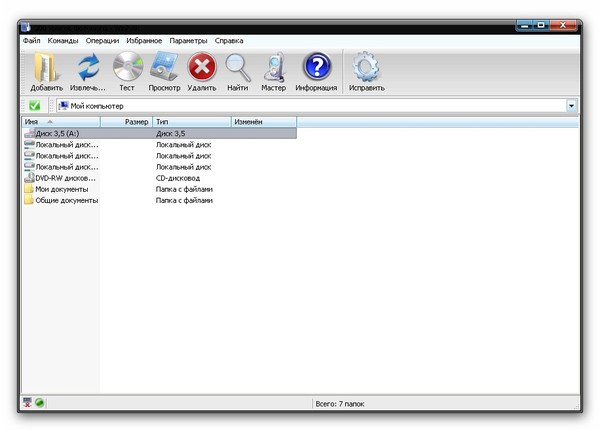
2) После,того,как закачан многотомный архив,нам надо его соединить(склеить) в одно целое,чтобы получить работоспособную программу(фильм,игру и т.д.)Мы запускаем WINRARи указываем в окне программы папку,в которой находится многотомный архив.
Пример:
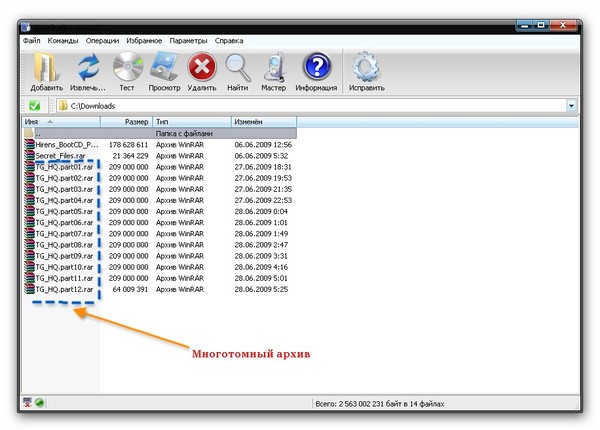
3) Далее нам надо указать на часть архива.Щелкнув один раз левой кнопкой мышки по любому парту(части) архива,мы его выделим.Далее остается только нажать на кнопку "ИЗВЛЕЧЬ" в главном окне программы.
Пример:
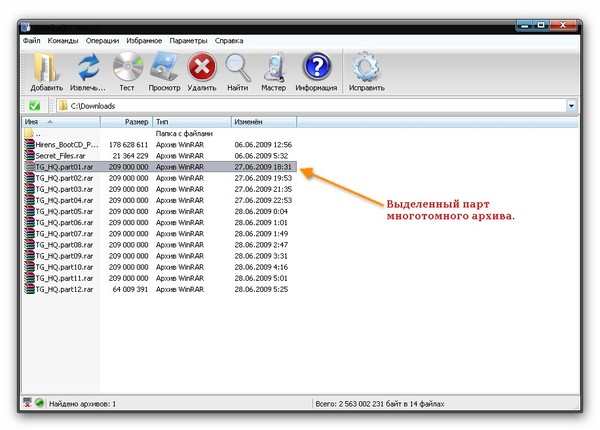
4) В новом,выпавшем окне,надо указать путь извлечения,то есть куда мы хотим поместить этот разархивированный файл(кино,игру программу и т.д.).Можно просто указать имя диска,например D:\ и произвольное имя папки. Программа сама создаст нужную папку.
Пример:
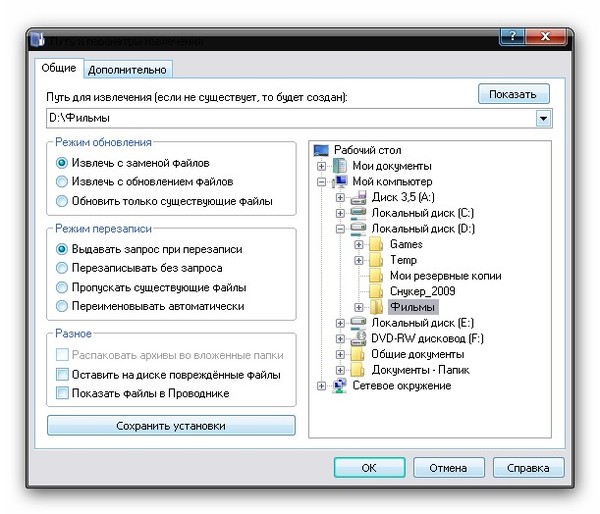
Остается только нажать на кнопку "ОК".
Вот и все. Мы получили полность работоспособную программу.Как видите,все очень просто.
Скачать программу WINRAR можно на любом софтовом сайте.
Например здесь: http://dreamprogs.net/seek....
Это называется многотомным архивом.Это сделано специально,для удобства загрузки файлов в Интернет.
В подавляющем большинстве случаев,эти архивы сделаны программой WINRAR.Далее мы рассмотрим,что это такое и как этим пользоваться.
Сама программа не входит в ОС WINDOWS,поэтому она устанавливается отдельно пользователем.Программа невелика и очень проста в использовании.
Итак,что это за волшебная программа?
1) Главное окно программы WINRAR
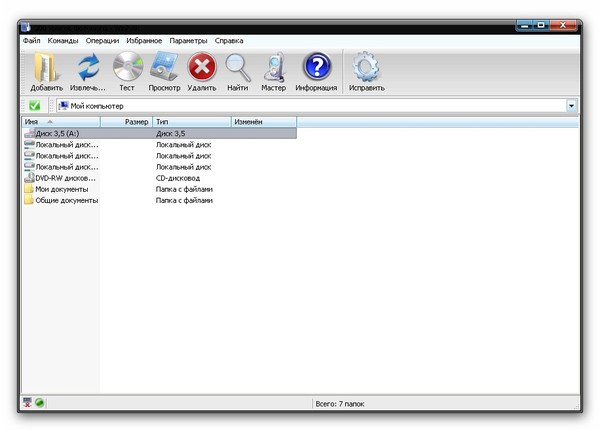
2) После,того,как закачан многотомный архив,нам надо его соединить(склеить) в одно целое,чтобы получить работоспособную программу(фильм,игру и т.д.)Мы запускаем WINRARи указываем в окне программы папку,в которой находится многотомный архив.
Пример:
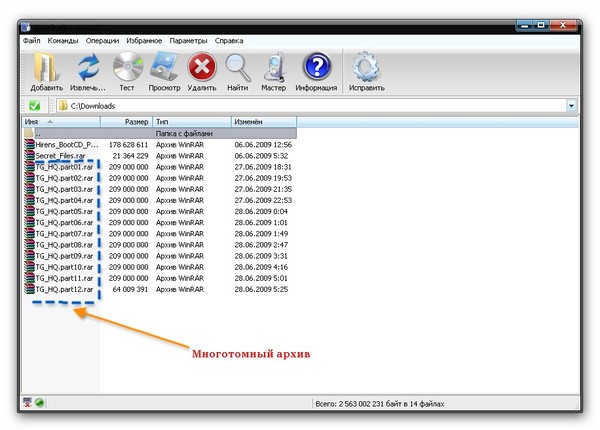
3) Далее нам надо указать на часть архива.Щелкнув один раз левой кнопкой мышки по любому парту(части) архива,мы его выделим.Далее остается только нажать на кнопку "ИЗВЛЕЧЬ" в главном окне программы.
Пример:
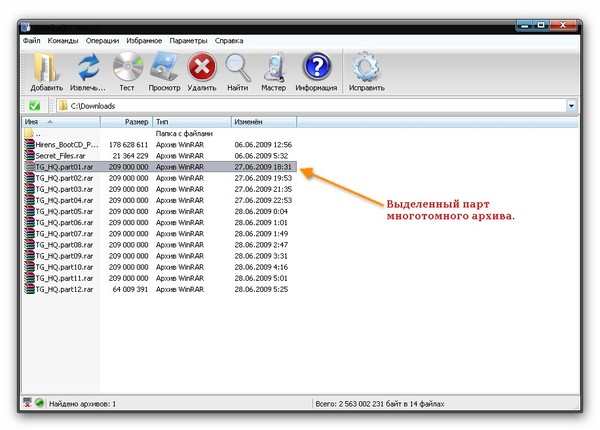
4) В новом,выпавшем окне,надо указать путь извлечения,то есть куда мы хотим поместить этот разархивированный файл(кино,игру программу и т.д.).Можно просто указать имя диска,например D:\ и произвольное имя папки. Программа сама создаст нужную папку.
Пример:
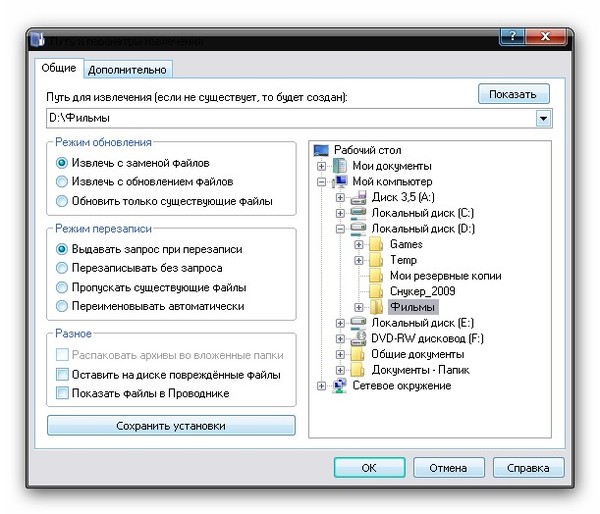
Остается только нажать на кнопку "ОК".
Вот и все. Мы получили полность работоспособную программу.Как видите,все очень просто.
Скачать программу WINRAR можно на любом софтовом сайте.
Например здесь: http://dreamprogs.net/seek....
Игорь Белов,
30-04-2009 07:16
(ссылка)
Как скопировать(создать) DVD ?
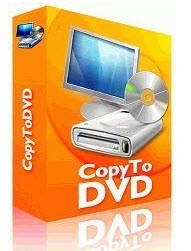
CopyToDVD
Size: 12 MB, Rus, Cracked, vso-software
Вышла новая версия программы CopyToDVD - это очень простая в использовании программа, благодаря которой вы сможете практически одним нажатием кнопки записывать нужные файлы в любом формате на CD/DVD диски. После установки программа интегрируется в проводник, в результате чего запись происходит быстро и оперативно. По принципу работы схожа с программами, предназначенными для пакетной записи, при которой вы работаете с CD/DVD как с обычной дискетой. Позволяет создавать диски так же просто, как программы для пакетной записи, но при этом не создает ограничений для чтения записанных дисков. Поскольку они записываются в обычном формате, прочитать их можно на любом компьютере.
Подробнее:
Несмотря на кажущуюся простоту, программа имеет множество настроек. Так, например, программа может автоматически использовать указанную в настройках модель привода, создавать метку диска по заданному профилю (например, "Имя иcтoчникa + дaтa", "фиксированное имя" и т.д.), стиpaть RW-болванки с предупреждением и без него, вести лог событий и многое другое. Особенно удобно записывать с помощью данной утилиты файлы образов формата ISO. Стоит только выбрать в контекстном меню этого файла команду для записи CopyToDVD, и программа начнет запись носителя с содержимым выбранного образа. Разобраться в настройках программы совсем несложно, так как сразу же после установки она определяет язык операционной системы и устанавливает русский как используемый по умолчанию. Русскоязычная поддержка реализована очень хорошо, поэтому назначение всех команд понятно.
Большинство программ для работы с CD/DVD-RW работают таким образом, что составление содержания будущего диска происходит в главном окне программы. Особенность "Мeнeджepа CopyToDVD" в том, что, сразу после запуска этой программы вы увидите готовую компиляцию вашего диска. Создать ее можно еще до запуска утилиты, используя команду CopyToDVD Depot в контекстном меню. Работая с файловым менеджером, вы можете с ее помощью добавлять файлы, которые позже должны быть записаны. Это очень удобно, так как набирать содержимое диска вы можете постепенно, по мере накопления данных. Поэтому исключается возможность того, что вы забудете включить важный файл в компиляцию.
Для копирования дисков в CopyToDVD используется модуль СopyToCD/DVD media copier. С его помощью можно сделать образ диска или, наоборот, записать диск из имеющегося образа. Стоить заметить, что создание образов не является основной функцией CopyToDVD, поэтому возможности программы по работе с образами весьма ограничены. В частности, невозможно скопировать защищенный диск. Компания Vso-Software выпускает отдельную программу Blindwrite, предназначенную для создания точных копий дисков. Это приложение дополняет CopyToDVD и потому рекомендуется для использования в паре с ним.
Особенности CopyToDVD:
» копирование дисков с музыкой, видео, играми, софтом
» интеграция с Windows
» создание Audio CD из MP3, WMA, Ogg Vorbis, MusePack, APE файлов
» создание Дата дисков с поддержкой ISO, Joliet, UDF форматов
» мультисессионные и мультизагрузочные
» создание видео DVD из домашнего или другого видео
» поддержка большинства CD, DVD, Blu-ray приводов
» поддержка CD-R/RW, DVD-R/RW, DVD+R/RW, DVD-RAM, DVD+R DL, DVD-R DL, BD-R, BD-RE болванок
» поддержка Double Layer и HD-Burn технологий
» высокая скорость работы
» высокое качество результата
» удобный пользовательский интерфейс с многоязычной поддержкой
Скачать : http://dreamprogs.net/2/
Ремарка !!!!
Если по ссылке Вы не найдете программу, воспользуйтесь Поиском на главной странице сайта по НАЗВАНИЮ программы !!! То есть в поле Поиска введите ИМЯ :(CopyToDVD) и нажмите "ENTER"
Игорь Белов,
23-04-2009 20:24
(ссылка)
Как закачать с You Tube ?
Нет ничего проще! Многие сталкивались с проблемой сохранения понравившегося ролика с сервисов You Tube. Предлагаем вашему вниманию крошечную,но тем не менее безотказную программку:
Save2pc PRO 3.4.6.0
Size: 6.25 МB, Eng, Cracked save2pc.com
Обновилась Save2PC Light (YouTube Downloader) - программа для загрузки и конвертирования видео файлов, размещенных на популярном видео-хостинге YouTube.
С помощью Save2PC Light можно легко загрузить любой видео файл веб-сервиса YouTube по приведенной на его странице ссылке.
Все, что требуется от пользователя - это скопировать и вставить ссылку в специальное окно программы, выбрать желаемый формат и запустить автоматическую загрузку и конвертирование видео файла. Поддерживаются самые распространенные видео форматы (AVI, WMV, MOV, 3GP, MP4).
Кроме того, возможно сохранение не видеоролика, а только его звуковой дорожки в формате MP3. Для конвертирования скаченных файлов используется универсальный программный движок FFmpeg.
В случае необходимости возможна ручная настройка всех параметров кодирования, применяя стандартные команды кодеков в строке запуска.
скриншот:

Скачать можно здесь: http://dreamprogs.net/seek....
P.S. Для тех,кто не знает : После установки программы замените запускной ФАЙЛ,в корневой папке программы на ФАЙЛ,находящийся в архиве.
Save2pc PRO 3.4.6.0
Size: 6.25 МB, Eng, Cracked save2pc.com
Обновилась Save2PC Light (YouTube Downloader) - программа для загрузки и конвертирования видео файлов, размещенных на популярном видео-хостинге YouTube.
С помощью Save2PC Light можно легко загрузить любой видео файл веб-сервиса YouTube по приведенной на его странице ссылке.
Все, что требуется от пользователя - это скопировать и вставить ссылку в специальное окно программы, выбрать желаемый формат и запустить автоматическую загрузку и конвертирование видео файла. Поддерживаются самые распространенные видео форматы (AVI, WMV, MOV, 3GP, MP4).
Кроме того, возможно сохранение не видеоролика, а только его звуковой дорожки в формате MP3. Для конвертирования скаченных файлов используется универсальный программный движок FFmpeg.
В случае необходимости возможна ручная настройка всех параметров кодирования, применяя стандартные команды кодеков в строке запуска.
скриншот:

Скачать можно здесь: http://dreamprogs.net/seek....
P.S. Для тех,кто не знает : После установки программы замените запускной ФАЙЛ,в корневой папке программы на ФАЙЛ,находящийся в архиве.
Игорь Белов,
23-04-2009 19:41
(ссылка)
Конвертация текстовых файлов в различные форматы.
Вы скачали файл формата *.pdf и не знаете,как его переконвертировать в другой,более удобный для вас формат? Нет ничего проще! В этом вам поможет эта небольшая программка:
All Office Converter Platinum 6.2
Size: 9.36 MB, Rus, Cracked, OfficeConvert.com
Обновилась All Office Converter Platinum - Это простой в использовании профессиональный инструмент для конвертации документов: Word (doc, docm, docx), Excel (xls .xlsx. xlsm), PowerPoint (ppt, pptc, pptm), PDF, XLS, RTF, TXT, HTM/HTML, Website, JPG, BMP, GIF, TIF, WMF, EMF, TGA, RLE, PNG и другие.
Поддерживает пакетное преобразование документов, web-контента и изображений с качественным результатом как для бизнеса, так и для индивидуального использования и позволяющий повысить эффективность Вашей работы.
При помощи данного конвертера, Вы сможете создать PDF-файл из различных форматов и сконвертировать PDF-файл в другие форматы с качественным результатом.
Более того, Вы сможете осуществлять конвертацию между различными форматами офисных документов, web-контента, изображений. All Office Converter Pro позволяет изменять различные параметры документов и задавать степень сжатия.

Скачать можно здесь: http://dreamprogs.net/seek....
All Office Converter Platinum 6.2
Size: 9.36 MB, Rus, Cracked, OfficeConvert.com
Обновилась All Office Converter Platinum - Это простой в использовании профессиональный инструмент для конвертации документов: Word (doc, docm, docx), Excel (xls .xlsx. xlsm), PowerPoint (ppt, pptc, pptm), PDF, XLS, RTF, TXT, HTM/HTML, Website, JPG, BMP, GIF, TIF, WMF, EMF, TGA, RLE, PNG и другие.
Поддерживает пакетное преобразование документов, web-контента и изображений с качественным результатом как для бизнеса, так и для индивидуального использования и позволяющий повысить эффективность Вашей работы.
При помощи данного конвертера, Вы сможете создать PDF-файл из различных форматов и сконвертировать PDF-файл в другие форматы с качественным результатом.
Более того, Вы сможете осуществлять конвертацию между различными форматами офисных документов, web-контента, изображений. All Office Converter Pro позволяет изменять различные параметры документов и задавать степень сжатия.

Скачать можно здесь: http://dreamprogs.net/seek....
Игорь Акимов,
23-04-2009 19:06
(ссылка)
Запись CD-DVD - легкая бесплатная программа Small CD Writer
*******************************************************************************************
Самой популярной у нас программой для записи дисков является Nero Burning Rom.
Но она имеет несколько недостатков.
1. Она платная.
2. Она в последних версиях просто перегружена компонентами для решения "сопутствющих" задач, совершенно ей не свойственных.
Там и звуковой редактор, и видеоредактор, и даже свой поисковик файлов на диске.
Такое впечатление, что производители пытаются заменить ей всю операционную систему!
Перегруженность компонентами приводит к тому, что не очень новые (и не очень производительные) компьютеры после ее установки начинают безбожно тормозить.
Понимая эту проблему, производитель программы продолжает поддерживать довольно устаревшую версию программы 6.6.1.15.
Так называемую Nero 6 Reloaded.
Ее испраленные версии приобретают новые индексы.
На сегодня, кажется последний вариант имеет индекс 6.6.1.15d.
Именно этот вариант и рекомендуется использовать для специфической задачи записи CD-DVD дисков, которую эта программа выполняет отлично!
Если у вас нет программы NERO, то образ можно прожечь кучей других программ.
Например, советую такую легкую бесплатную программу SmallCDWriter
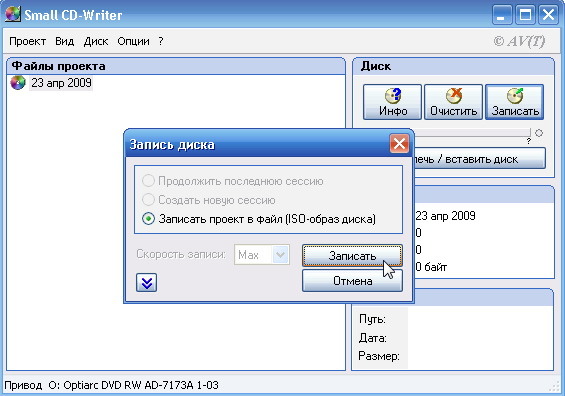
Вот сайт производителя http://www.avtlab.ru
Если он будет неактивен (такое случается), скачайте отсюда (я специально выложил на такой случай)
http://iakim.ifolder.ru/10271659
(всего 400 KB в архиве и не требует установки - просто распакуйте в какую-то папку и пользуйтесь)
Самой популярной у нас программой для записи дисков является Nero Burning Rom.
Но она имеет несколько недостатков.
1. Она платная.
2. Она в последних версиях просто перегружена компонентами для решения "сопутствющих" задач, совершенно ей не свойственных.
Там и звуковой редактор, и видеоредактор, и даже свой поисковик файлов на диске.
Такое впечатление, что производители пытаются заменить ей всю операционную систему!
Перегруженность компонентами приводит к тому, что не очень новые (и не очень производительные) компьютеры после ее установки начинают безбожно тормозить.
Понимая эту проблему, производитель программы продолжает поддерживать довольно устаревшую версию программы 6.6.1.15.
Так называемую Nero 6 Reloaded.
Ее испраленные версии приобретают новые индексы.
На сегодня, кажется последний вариант имеет индекс 6.6.1.15d.
Именно этот вариант и рекомендуется использовать для специфической задачи записи CD-DVD дисков, которую эта программа выполняет отлично!
Если у вас нет программы NERO, то образ можно прожечь кучей других программ.
Например, советую такую легкую бесплатную программу SmallCDWriter
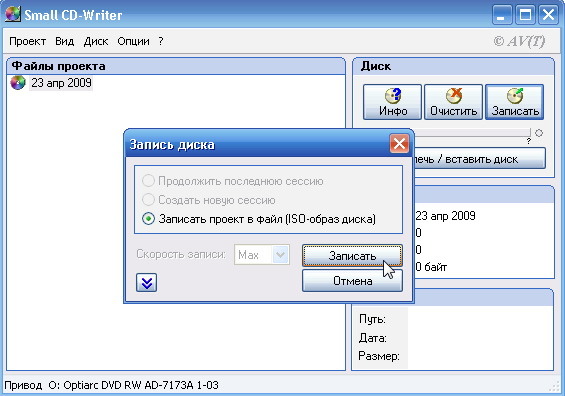
Вот сайт производителя http://www.avtlab.ru
Если он будет неактивен (такое случается), скачайте отсюда (я специально выложил на такой случай)
http://iakim.ifolder.ru/10271659
(всего 400 KB в архиве и не требует установки - просто распакуйте в какую-то папку и пользуйтесь)
Игорь Белов,
23-04-2009 18:14
(ссылка)
Проигрыватель Медиа-файлов.
В самой ОС "Windows" установлен по умолчанию проигрыватель "Windows Media Player".Но многие испытывают дискомфорт,когда пытаются что-то посмотреть в этом тяжеловесном монстре(в том числе и я).Бесит неудобный интерфейс,тяжеловесные настройки и т.д.
Мы рассмотрим альтернативный вариант русского, бесплатного проигрывателя медиа-файлов. Итак:
Light Allow 4.4 build 784
Size: 1.67 MB, Rus, Free, softella.com
Новая версия супер популярного и всенародно любимого проигрователя Light Allow - проигрывателя видео (DVD, AVI, MPEG, ASF) и аудио (MP3, WAV, MID) файлов для Windows 95/98/ME/2000/XP.
Проигрыватель имеет небольшой размер и оптимизирован для быстрого запуска и минимальной загрузки системы. Программа проста в управлении, но содержит множество дополнительных настроек, то есть подходит как новичкам, так и профессионалам. Для работы программа требует установленного DirectX 8.0 или выше.
Также программа умеет делать скриншот с изображения в экране(например:стоп-кадр фильма).Для этого надо всего лишь указать папку сохранения скриншотов(напр. C:\Screenshot) в Настройках(вызываются в правом нижнем углу программы или клавишей F10),во вкладке Видео.
Скриншот:

Чтобы зарегистрировать программу(как же без этого!!!),надо всего лишь отгадать загадку и ввести в поле регистрации правильный ответ. Так как программа русская,то и загадки в ней русские,типа "Ни окон,ни людей..Полна горница людей"
Скачать можно на сайте автора: http://softella.com/
либо здесь: http://dreamprogs.net/seek....
Мы рассмотрим альтернативный вариант русского, бесплатного проигрывателя медиа-файлов. Итак:
Light Allow 4.4 build 784
Size: 1.67 MB, Rus, Free, softella.com
Новая версия супер популярного и всенародно любимого проигрователя Light Allow - проигрывателя видео (DVD, AVI, MPEG, ASF) и аудио (MP3, WAV, MID) файлов для Windows 95/98/ME/2000/XP.
Проигрыватель имеет небольшой размер и оптимизирован для быстрого запуска и минимальной загрузки системы. Программа проста в управлении, но содержит множество дополнительных настроек, то есть подходит как новичкам, так и профессионалам. Для работы программа требует установленного DirectX 8.0 или выше.
Также программа умеет делать скриншот с изображения в экране(например:стоп-кадр фильма).Для этого надо всего лишь указать папку сохранения скриншотов(напр. C:\Screenshot) в Настройках(вызываются в правом нижнем углу программы или клавишей F10),во вкладке Видео.
Скриншот:

Чтобы зарегистрировать программу(как же без этого!!!),надо всего лишь отгадать загадку и ввести в поле регистрации правильный ответ. Так как программа русская,то и загадки в ней русские,типа "Ни окон,ни людей..Полна горница людей"
Скачать можно на сайте автора: http://softella.com/
либо здесь: http://dreamprogs.net/seek....
Игорь Белов,
23-04-2009 17:53
(ссылка)
Необходимый набор кодеков для Мультимедиа
Не секрет,что в самой OC "WINDOWS" присутствует только ничтожный(по количеству) набор кодеков для просмотра файлов мультимедиа.Например, Windows не может воспроизвести распространеный в Интернете видео-формат *.flv или *.swf.Для этого существует специальный набор кодеков,который устанавливается в ОС и позволяет пользователю не чувствовать себя обделенным.Итак:
K-Lite Mega Codec & Codec Pack 4.7.5
Size: 13.5 / 6.83 / 4.32 / 9.95 / 19.2 MB, Eng, Free, codecguide.com
В очередной раз обновился популярный K-Lite Codec Pack - бесплатный пакет кодеков, фильтров DirectShow и инструментов связанных с ними.
Данный набор отличается от других подобных пакетов, отсутствием конфликтов между кодеками, легкостью установки и использования, что вполне заслуженно делает его самым популярным.
Компоненты этого набора позволяют делать просмотр и прослушивание всех популярных и большого количества редких форматов видео и аудио. Самыми полными версиями считаются версии K-Lite Codec Pack Full и K-Lite Mega Codec Pack.
Последний включает в себя K-Lite Codec Pack Full, а также содержит дополнительный компонент Real Alternative, ориентированный на проигрывание форматов Real.
С недавнего времени стала доступна еще одна вариация под названием Corporate. Она рассчитана на применение для организаций, в которых необходимо соблюдать определенные условия на коммерческое программное обеспечение. Во все приведенные сборки включен мощный альтернативный проигрыватель Media Player Classic.
В пакет входит большое число свободных (Open source), либо бесплатных (Freeware) кодеков и утилит, но ряд проприетарных компонентов включен без разрешения интеллектуальных собственников.
Существует четыре варианта: Basic, Standard, Full и Corporate, отличающихся составом. В вариант Corporate входят только легальные компоненты. Также существует версия K-Lite Mega Codec Pack, в которую добавлены декодеры для воспроизведения QuickTime и RealMedia файлов.
Прежде чем торопиться устанавливать, желательно изучить имеющиеся компоненты и выбрать необходимые, или же воспользоваться заранее подготовленными предварительными установками во избежание конфликтов при работе различных видов кодеков.
Сравнение версий пакета:
• K-Lite Codec Pack Full - кроме кодеков, фильтров и инструментов, которые входят в стандартный набор, содержит также все необходимые вещи для кодировки видеоизображения и звука. Может пригодится продвинутым пользователям и профессионалам.
• K-Lite Codec Pack Standard - имеет все для проигрывания большинства файлов мультимедиа. Этот пакет будет достаточным для нужд более опытного пользователя.
• K-Lite Codec Pack Basic - содержит все что вам нужно для проигрывания наиболее распространенных видеофайлов, например AVI, MKV, MP4, OGM, или FLV. Этот пакет имеет наименьший размер.
• K-Lite Codec Pack Corporate - специальная версия для использования в корпоративной среде. Содержит почти всё, что и полная версия. Имеет строгую ориентацию на программное обеспечение с открытым исходным кодом (Open Source).
• K-Lite Mega Codec Pack - эта версия пакета содержит все кодеки и программы, которые входят в полную версию, плюс QuickTime Alternative и Real Alternative.
Особенности пакета:
» Последние версии наилучших кодеков
» Все компоненты подобраны так, чтобы не возникало никаких конфликтов между ними
» Установка пакета очень проста, при желании можно выбрать только те кодеки и инструменты, которые вам действительно нужны
» В любой момент можно полностью или частично удалить пакет, не оставив при этом, никаких следов его пребывания, включая ключи реестра
» Каждая версия пакета тщательным образом тестируется на наличие возможных конфликтов между кодеками и другими программами
» K-Lite Codec Pack пытается избежать проблем между новыми и уже установленными на компьютере кодеками, и даже может решить некоторые из существующих

Скачать можно здесь: http://dreamprogs.net/seek....
K-Lite Mega Codec & Codec Pack 4.7.5
Size: 13.5 / 6.83 / 4.32 / 9.95 / 19.2 MB, Eng, Free, codecguide.com
В очередной раз обновился популярный K-Lite Codec Pack - бесплатный пакет кодеков, фильтров DirectShow и инструментов связанных с ними.
Данный набор отличается от других подобных пакетов, отсутствием конфликтов между кодеками, легкостью установки и использования, что вполне заслуженно делает его самым популярным.
Компоненты этого набора позволяют делать просмотр и прослушивание всех популярных и большого количества редких форматов видео и аудио. Самыми полными версиями считаются версии K-Lite Codec Pack Full и K-Lite Mega Codec Pack.
Последний включает в себя K-Lite Codec Pack Full, а также содержит дополнительный компонент Real Alternative, ориентированный на проигрывание форматов Real.
С недавнего времени стала доступна еще одна вариация под названием Corporate. Она рассчитана на применение для организаций, в которых необходимо соблюдать определенные условия на коммерческое программное обеспечение. Во все приведенные сборки включен мощный альтернативный проигрыватель Media Player Classic.
В пакет входит большое число свободных (Open source), либо бесплатных (Freeware) кодеков и утилит, но ряд проприетарных компонентов включен без разрешения интеллектуальных собственников.
Существует четыре варианта: Basic, Standard, Full и Corporate, отличающихся составом. В вариант Corporate входят только легальные компоненты. Также существует версия K-Lite Mega Codec Pack, в которую добавлены декодеры для воспроизведения QuickTime и RealMedia файлов.
Прежде чем торопиться устанавливать, желательно изучить имеющиеся компоненты и выбрать необходимые, или же воспользоваться заранее подготовленными предварительными установками во избежание конфликтов при работе различных видов кодеков.
Сравнение версий пакета:
• K-Lite Codec Pack Full - кроме кодеков, фильтров и инструментов, которые входят в стандартный набор, содержит также все необходимые вещи для кодировки видеоизображения и звука. Может пригодится продвинутым пользователям и профессионалам.
• K-Lite Codec Pack Standard - имеет все для проигрывания большинства файлов мультимедиа. Этот пакет будет достаточным для нужд более опытного пользователя.
• K-Lite Codec Pack Basic - содержит все что вам нужно для проигрывания наиболее распространенных видеофайлов, например AVI, MKV, MP4, OGM, или FLV. Этот пакет имеет наименьший размер.
• K-Lite Codec Pack Corporate - специальная версия для использования в корпоративной среде. Содержит почти всё, что и полная версия. Имеет строгую ориентацию на программное обеспечение с открытым исходным кодом (Open Source).
• K-Lite Mega Codec Pack - эта версия пакета содержит все кодеки и программы, которые входят в полную версию, плюс QuickTime Alternative и Real Alternative.
Особенности пакета:
» Последние версии наилучших кодеков
» Все компоненты подобраны так, чтобы не возникало никаких конфликтов между ними
» Установка пакета очень проста, при желании можно выбрать только те кодеки и инструменты, которые вам действительно нужны
» В любой момент можно полностью или частично удалить пакет, не оставив при этом, никаких следов его пребывания, включая ключи реестра
» Каждая версия пакета тщательным образом тестируется на наличие возможных конфликтов между кодеками и другими программами
» K-Lite Codec Pack пытается избежать проблем между новыми и уже установленными на компьютере кодеками, и даже может решить некоторые из существующих

Скачать можно здесь: http://dreamprogs.net/seek....
Игорь Белов,
23-04-2009 17:13
(ссылка)
Программа записи CD/DVD для начинающих.
В предыдущей статье И.Акимов подробно рассказал о записи образов ISO с помощью известной программы NERO.
Не секрет,что "Nero" платная программа,поэтому её придется либо покупать,либо "крякать".
Здесь вашему вниманию предлагается другая,не менее полезная,а главное,бесплатная программа "BurnAware". Что она из себя представляет? Итак:
BurnAware Free 2.3.4
Size: 8.39 MB, Eng/Rus, Free, burnaware.com
Вышла новая версия программы BurnAware Free - простая и в тоже время мощная программа для записи и копирования любых дисков - CD, DVD, Blu-Ray и HD-DVD, а также копирования CD и DVD.
Программа позволяет выполнять все основные задачи по записи: работа с носителями CD/DVD, Blu-Ray; запись Audio CD и DVD-Video; копирование и прожиг образов; клонирование дисков; поддержка мультисессии, также имеет дополнительные инструменты для созданий копий CD и DVD с фотографиями, документами, фильмами, играми и музыкой и многое другое.
Имеется многоязычный интерфейс, включая русский и поддержка Windows Vista. В последних нескольких версиях обновлен пользовательский интерфейс, добавлены новые диалоги и опции, улучшена поддержка специальных символов, добавлены и обновлены локализации интерфейса, исправлены проблемы с созданием некоторых типов дисков, а также значительно улучшен движок для записи носителей.
BurnAware поддерживает все типы оптических носителей (CD-R/RW, DVD-R/RW, DVD+R/RW, BD-R/RE, HD-DVD-R/RW и DVD-RAM) и широкий спектр пишущих дисководов.
Основные возможности программы:
» запись с любых типов носителей CD/DVD, а также Blu-Ray (BD-R/BD-RE)
» запись дисков из образов
» запись дисков формата DVD-Video из видео файлов
» запись Audio CD из файлов формата WAV, MP3 или WMA
» создание образов дисков
» поддержка всех современных аппаратных интерфейсов
» запись на лету для всех типов поддерживаемых образов
» возможность использования мультисессии для всех типов носителей
» автоматическая проверка записанных данных
» поддержка кодировки Unicode для работы на различных языковых вариантах ОС
» простой, понятный и настраиваемый пользовательский интерфейс
» работа в среде операционных систем Windows 2000/XP/Vista/х64
Скриншоты:



Скачать эту маленькую,но замечательную программку можно по этой ссылке: http://dreamprogs.net/cddvd...
Не секрет,что "Nero" платная программа,поэтому её придется либо покупать,либо "крякать".
Здесь вашему вниманию предлагается другая,не менее полезная,а главное,бесплатная программа "BurnAware". Что она из себя представляет? Итак:
BurnAware Free 2.3.4
Size: 8.39 MB, Eng/Rus, Free, burnaware.com
Вышла новая версия программы BurnAware Free - простая и в тоже время мощная программа для записи и копирования любых дисков - CD, DVD, Blu-Ray и HD-DVD, а также копирования CD и DVD.
Программа позволяет выполнять все основные задачи по записи: работа с носителями CD/DVD, Blu-Ray; запись Audio CD и DVD-Video; копирование и прожиг образов; клонирование дисков; поддержка мультисессии, также имеет дополнительные инструменты для созданий копий CD и DVD с фотографиями, документами, фильмами, играми и музыкой и многое другое.
Имеется многоязычный интерфейс, включая русский и поддержка Windows Vista. В последних нескольких версиях обновлен пользовательский интерфейс, добавлены новые диалоги и опции, улучшена поддержка специальных символов, добавлены и обновлены локализации интерфейса, исправлены проблемы с созданием некоторых типов дисков, а также значительно улучшен движок для записи носителей.
BurnAware поддерживает все типы оптических носителей (CD-R/RW, DVD-R/RW, DVD+R/RW, BD-R/RE, HD-DVD-R/RW и DVD-RAM) и широкий спектр пишущих дисководов.
Основные возможности программы:
» запись с любых типов носителей CD/DVD, а также Blu-Ray (BD-R/BD-RE)
» запись дисков из образов
» запись дисков формата DVD-Video из видео файлов
» запись Audio CD из файлов формата WAV, MP3 или WMA
» создание образов дисков
» поддержка всех современных аппаратных интерфейсов
» запись на лету для всех типов поддерживаемых образов
» возможность использования мультисессии для всех типов носителей
» автоматическая проверка записанных данных
» поддержка кодировки Unicode для работы на различных языковых вариантах ОС
» простой, понятный и настраиваемый пользовательский интерфейс
» работа в среде операционных систем Windows 2000/XP/Vista/х64
Скриншоты:


Скачать эту маленькую,но замечательную программку можно по этой ссылке: http://dreamprogs.net/cddvd...
Игорь Белов,
22-04-2009 08:25
(ссылка)
Системные требования и вопросы совместимости ОС "XP и Виста"
WINDOWS XP
Минимальные требования
Процессор- Pentium-совместимый,тактовая частота от 233 МГц и выше.
Оперативная память - 64 Мбайт
Свободное дисковое пространство - 1,5 Гб
Рекомендуемые Требования
Процессор - Pentium-II совместимый(или выше),тактовая частота от 500 Мгц и выше.
Оперативная память - от 256 Мбайт.
Свободное дисковое пространство - от 2 Гбайт.
WINDOWS VISTA
Минимальные требования
Процессор -Тактовая частота от 800 МГц и выше,допускается использование процессоров семейств INTEL/Celeron или AMD
Оперативная память -от 512 Мбайт
Свободное дисковое пространство - 15 Гбайт(только для нужд самой операционной системы;для отдельно устанавливаемого программного обеспечения требуется дополнительное дисковое пространство).
ВидеоКарта - С поддержкой DirectX 9 и монитор,поддерживающий экранное разрешение не менее 800х600 точек.
Оптический привод -Для чтения DVD-дисков.
Рекомендуемые требования
Процессор - Pentium-IV-совместимый(или выше),тактовая частота от 1 ГГц и выше.
Оперативная память - от 1 Гбайт.
Свободное дисковое пространство - от 40 Гбайт.
ВидеоКарта - Поддерживающая DirectX 9 и технологию WDDM(необходимо для запуска интерфейса Aero,и монитор,поддерживающий экранное разрешение не менее 1024х768 точек.
Оптический Привод - для чтения DVD-дисков.
Звуковая Карта - обязательна.
Наличие ИНтернета - По выделенной или коммутируемой линии.
Вопросы совместимости
Первое,что волнует обычно пользователей WINDOWS при переходе на другую версию операционной системы,-это вопрос совместимости с ней программного обеспечения. Зачастую бывает практически невозможно предсказать заранее,запустится ли под управлением очередной реализации WINDOWS старая бухгалтерская программа или игра,можно ли будет использовать уже ставший привычным текстовой редактор или придется устанавливать новый.
В WINDOWS XP и VISTA проблема программной совместимости различных приложений с Операционной системой решена достаточно эффективно.Разработчики наделили новую ОС специальным Режимом совместимости,предоставляющим программам,изначально рассчитанным на работу с более ранними версиями Windows,соответсвующее окружение. В специальной системной папке хранится набор динамических библиотек(DLL),которые могут потребоваться для запуска различного устаревшего ПО. Режим соместимости обеспечивает поддержку приложений в режимах Windows 95,Windows NT 4.0,Windows 98/ME и Windows 2000.
Если с одной из этих ОС ваша программа работала корректно,она будет стабильно работать и с Windows XP/Vista.
Другой немаловажный для пользователя вопрос-поддержка ОС установленного на компьютере оборудования,а конкретнее-наличие всех необходимых драйверов.
И Windows XP и Windows Vista поддерживают стандарты USB,PCI,SCSI,PS/2,PSI Express и корректно работают с устройствами Plug and Play. Если ваше оборудование нормально работало под управлением Windows 2000 или Windows ME,скорее всего,оно будет работать и с новыми версиями Windows. Помимо прочего оборудования,Windows XP/Vista по умолчанию поддерживает новую периферийную аппаратуру,такую как цифровые фото-и видеокамеры,сканеры, USB-микрофоны,WEB-камеры, DVD и множество современных сетевых карт. К тому же операционная система позволяет полноценно использовать ресурсы компьютеров,собранных на базе процессоров с 64-разрядной архитектурой.
Источник: В.Холмогоров "Энциклопедия персонального компьютера"
Минимальные требования
Процессор- Pentium-совместимый,тактовая частота от 233 МГц и выше.
Оперативная память - 64 Мбайт
Свободное дисковое пространство - 1,5 Гб
Рекомендуемые Требования
Процессор - Pentium-II совместимый(или выше),тактовая частота от 500 Мгц и выше.
Оперативная память - от 256 Мбайт.
Свободное дисковое пространство - от 2 Гбайт.
WINDOWS VISTA
Минимальные требования
Процессор -Тактовая частота от 800 МГц и выше,допускается использование процессоров семейств INTEL/Celeron или AMD
Оперативная память -от 512 Мбайт
Свободное дисковое пространство - 15 Гбайт(только для нужд самой операционной системы;для отдельно устанавливаемого программного обеспечения требуется дополнительное дисковое пространство).
ВидеоКарта - С поддержкой DirectX 9 и монитор,поддерживающий экранное разрешение не менее 800х600 точек.
Оптический привод -Для чтения DVD-дисков.
Рекомендуемые требования
Процессор - Pentium-IV-совместимый(или выше),тактовая частота от 1 ГГц и выше.
Оперативная память - от 1 Гбайт.
Свободное дисковое пространство - от 40 Гбайт.
ВидеоКарта - Поддерживающая DirectX 9 и технологию WDDM(необходимо для запуска интерфейса Aero,и монитор,поддерживающий экранное разрешение не менее 1024х768 точек.
Оптический Привод - для чтения DVD-дисков.
Звуковая Карта - обязательна.
Наличие ИНтернета - По выделенной или коммутируемой линии.
Вопросы совместимости
Первое,что волнует обычно пользователей WINDOWS при переходе на другую версию операционной системы,-это вопрос совместимости с ней программного обеспечения. Зачастую бывает практически невозможно предсказать заранее,запустится ли под управлением очередной реализации WINDOWS старая бухгалтерская программа или игра,можно ли будет использовать уже ставший привычным текстовой редактор или придется устанавливать новый.
В WINDOWS XP и VISTA проблема программной совместимости различных приложений с Операционной системой решена достаточно эффективно.Разработчики наделили новую ОС специальным Режимом совместимости,предоставляющим программам,изначально рассчитанным на работу с более ранними версиями Windows,соответсвующее окружение. В специальной системной папке хранится набор динамических библиотек(DLL),которые могут потребоваться для запуска различного устаревшего ПО. Режим соместимости обеспечивает поддержку приложений в режимах Windows 95,Windows NT 4.0,Windows 98/ME и Windows 2000.
Если с одной из этих ОС ваша программа работала корректно,она будет стабильно работать и с Windows XP/Vista.
Другой немаловажный для пользователя вопрос-поддержка ОС установленного на компьютере оборудования,а конкретнее-наличие всех необходимых драйверов.
И Windows XP и Windows Vista поддерживают стандарты USB,PCI,SCSI,PS/2,PSI Express и корректно работают с устройствами Plug and Play. Если ваше оборудование нормально работало под управлением Windows 2000 или Windows ME,скорее всего,оно будет работать и с новыми версиями Windows. Помимо прочего оборудования,Windows XP/Vista по умолчанию поддерживает новую периферийную аппаратуру,такую как цифровые фото-и видеокамеры,сканеры, USB-микрофоны,WEB-камеры, DVD и множество современных сетевых карт. К тому же операционная система позволяет полноценно использовать ресурсы компьютеров,собранных на базе процессоров с 64-разрядной архитектурой.
Источник: В.Холмогоров "Энциклопедия персонального компьютера"
В этой группе, возможно, есть записи, доступные только её участникам.
Чтобы их читать, Вам нужно вступить в группу
Чтобы их читать, Вам нужно вступить в группу